WPS表格如何设置安全密码 WPS设置密码的方法
系统之家 发布时间:2021-03-27 09:08:56 作者:丽霞  我要评论
我要评论
有些时候,小伙伴们制作了一个很重要的WPS表格文件,资料很重要,为了安全考虑想为WPS表格加入密码来保护文件,那么该怎么给WPS表格设置安全密码呢?一起来了解一下吧
(福利推荐:你还在原价购买阿里云服务器?现在阿里云0.8折限时抢购活动来啦!4核8G企业云服务器仅2998元/3年,立即抢购>>>:9i0i.cn/aliyun)
WPS是我们现在经常使用的办公软件,WPS的表格也是经常使用,有些时候,小伙伴们制作了一个很重要的WPS表格文件,资料很重要,为了安全考虑想为WPS表格加入密码来保护文件,那么该怎么给WPS表格设置安全密码呢?我们一起来看给WPS设置密码的步骤吧!
设置密码步骤:
1、先制作一个文档,点击「文件」菜单 -「选项」按钮,在弹出的「选项」对话框选择「安全性」tab。

2、我们可以给文档设置权限或者设置密码,设置文档权限,可以开启私密文档保护。
仅登录账号才可查看表格文档。
还可以添加权限指定人,只有被添加为权限指定人才可以查看编辑表格。
关于文档权限的使用方法,可以在WPS学院中搜索关键词“文档权限”,观看并学习文档权限的使用方法。

3、若我们想设置密码加密,在下方密码保护处可以设置表格打开加密和表格编辑加密。
设置表格打开加密后,当打开表格时需要输入密码才可以打开表格。
设置表格编辑加密后,当进入表格时需要输入密码才可以编辑表格。
若不输入密码就会进入表格的只读状态,所编辑的内容无法保存。

相关文章
 WPS如何恢复未保存文件?这篇文章主要介绍了WPS恢复未保存文件教程,需要的朋友可以参考下2021-03-23
WPS如何恢复未保存文件?这篇文章主要介绍了WPS恢复未保存文件教程,需要的朋友可以参考下2021-03-23 在使用办公软件时,经常有wps热点和广告推送,特别影响办公这篇文章主要介绍了WPS热点及广告推送关闭方法,需要的朋友可以参考下2021-03-23
在使用办公软件时,经常有wps热点和广告推送,特别影响办公这篇文章主要介绍了WPS热点及广告推送关闭方法,需要的朋友可以参考下2021-03-23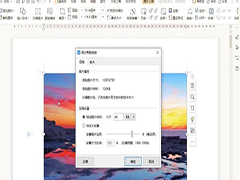 当我们完成了一篇WPS文档,保存后却发现文件过大,那么这种情况一定是因为文档里存在太多的图片导致的,那么该怎么在不删除图片的情况下减少文档的大小?一起来了解一下吧2021-03-23
当我们完成了一篇WPS文档,保存后却发现文件过大,那么这种情况一定是因为文档里存在太多的图片导致的,那么该怎么在不删除图片的情况下减少文档的大小?一起来了解一下吧2021-03-23 wps怎么免费下载房屋租赁合同模板?想要使用wps制作一个房屋租赁的合同,该怎么制作并下载呢?下面我们就来看看详细的教程,需要的朋友可以参考下2021-03-15
wps怎么免费下载房屋租赁合同模板?想要使用wps制作一个房屋租赁的合同,该怎么制作并下载呢?下面我们就来看看详细的教程,需要的朋友可以参考下2021-03-15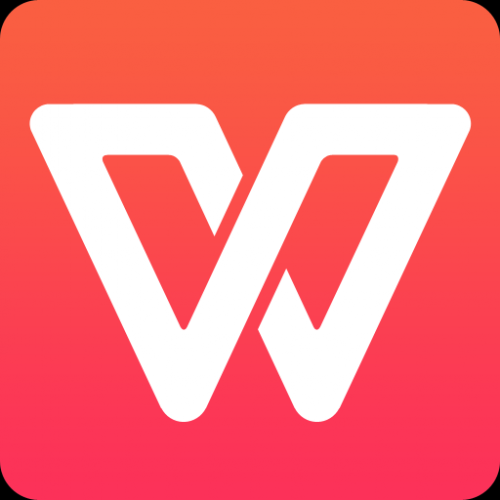
WPS Office2019专业版永久激活方案(附终身授权序列号)
wps2019专业版功能非常强大,支持最常用的文字、表格、演示功能,还有流程图、思维导图、便签、PDF功能可以使用,这篇文章主要介绍了WPS Office2019专业版永久激活方案(附2021-03-11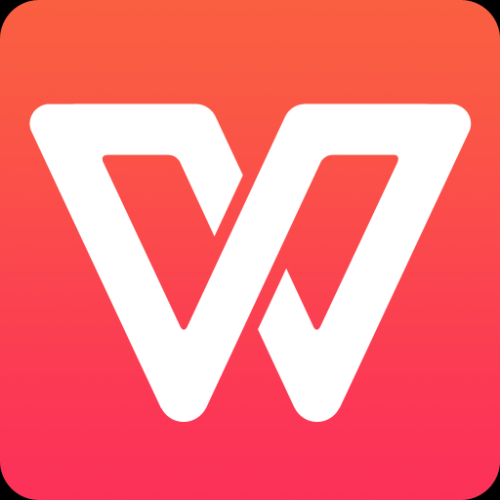
WPS2019政府版专业增强版纯净无广告下载(去除政府版logo、WPS网盘)
WPS优点是免费,Office有的功能它基本上都有,但是广告却很烦人,这篇文章主要介绍了WPS2019政府版专业增强版纯净无广告下载(去除政府版logo、WPS网盘),需要的朋友可以参2021-03-10 我们有时候会对WPS表格进行共享,但有时候也需要将WPS表格进行取消共享。一起来了解一下吧2021-03-09
我们有时候会对WPS表格进行共享,但有时候也需要将WPS表格进行取消共享。一起来了解一下吧2021-03-09 wps怎么制作入库单作业流程图?wps中写了入库单作业相关流程,想要制作成流程图,该怎么操作呢?下面我们就来看看wps流程图的做法,需要的朋友可以参考下2021-03-03
wps怎么制作入库单作业流程图?wps中写了入库单作业相关流程,想要制作成流程图,该怎么操作呢?下面我们就来看看wps流程图的做法,需要的朋友可以参考下2021-03-03 wps表格怎么计算公休假不休补助?wps中想要计算公休假不修的补贴,该怎么计算呢?下面我们就来看看公司公休补助的计算方法,想要的朋友可以参考一下2021-03-02
wps表格怎么计算公休假不休补助?wps中想要计算公休假不修的补贴,该怎么计算呢?下面我们就来看看公司公休补助的计算方法,想要的朋友可以参考一下2021-03-02
wps文档图表中怎么设置趋势线? wps图表添加趋势线的技巧
wps文档图表中怎么设置趋势线?wps插入的图表想要添加趋势线,该怎么操作呢?下面我们就来看看wps图表添加趋势线的技巧,需要的朋友可以参考下2021-02-25








最新评论